Získejte rozšířený přístup k domovskému serveru systému Windows pomocí rozšířené administrátorské konzoly
Windows Home Server se snadno nastavuje a používá, takže každý, kdo má základní počítačové znalosti, může provozovat svůj vlastní server. Co když jste pokročilý uživatel a chcete mít více kontroly nad různými administrativními funkcemi? Rozšířené administrátorské konzole Addin vám to dává přesně.
Windows Home Server je určitě snadné použití - i pro počáteční počítačový geek. Jedna věc, kterou však dělají, je skrýt pokročilé funkce serveru jako způsob, jak ochránit koncového uživatele před špatnou věcí. Pokročilá administrátorská konzole je určena pro ty z nás, kteří chtějí snadný přístup k pokročilým funkcím a nástrojům serveru. Umožňuje snadný přístup k ovládacím prvkům, které jsou jinak skryty hluboko v nabídkách serveru, přímo z konzoly WHS, z jakéhokoli počítače v síti.
Poznámka: Tento doplněk je určen pro pokročilé uživatele, kteří jsou obeznámeni s administrací serveru. Pokud začnete měnit nesprávná nastavení, může dojít k selhání serveru. Také vás musíme vědět, že je v beta verzi, ale neustále se rozvíjí.
Pokročilá administrátorská konzola
Vyhledejte sdílené složky na serveru a otevřete složku doplňků a zkopírujte instalační program WHSAdminInstaller.msi (odkaz níže).
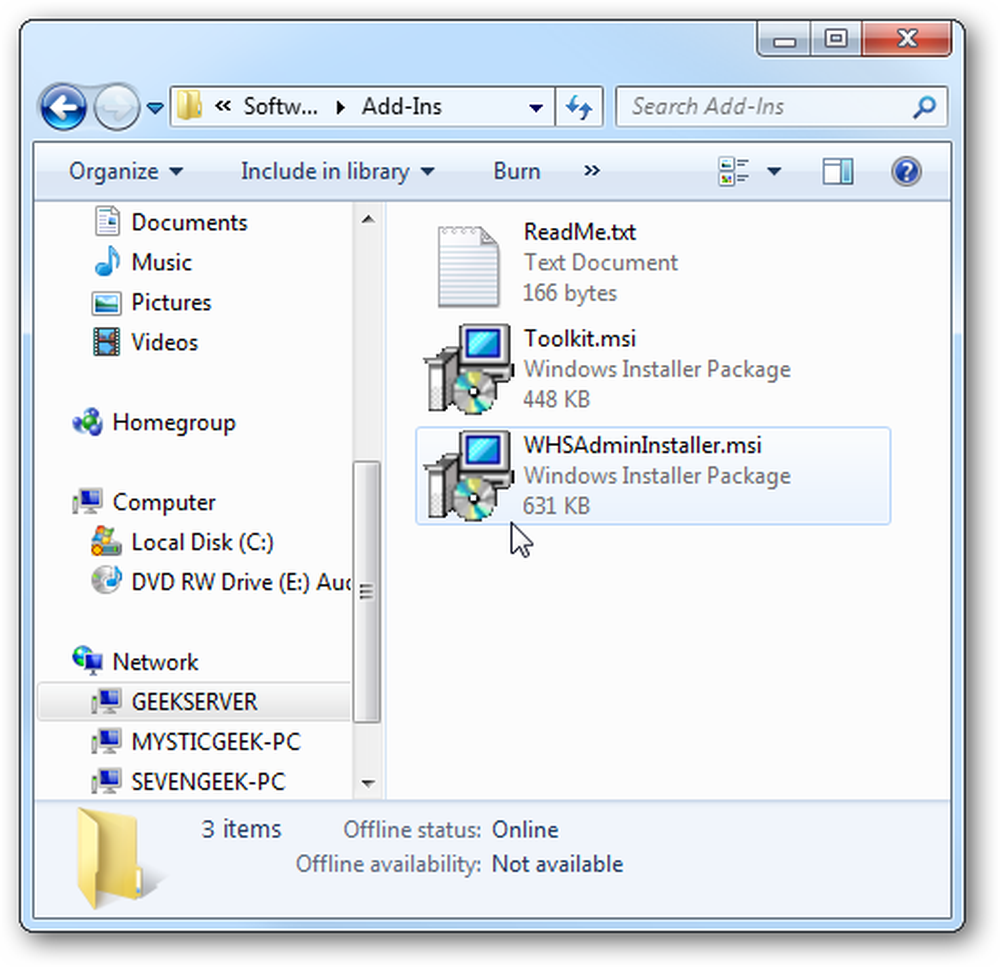
Dalším způsobem otevřete aplikaci WHS Console a klikněte na Nastavení a potom na Doplňky a klikněte na záložku Dostupné doplňky. Zobrazí se rozšířená administrátorská konzola AddIn, kterou jsme právě zkopírovali do složky Doplňky a klikněte na tlačítko Instalovat.
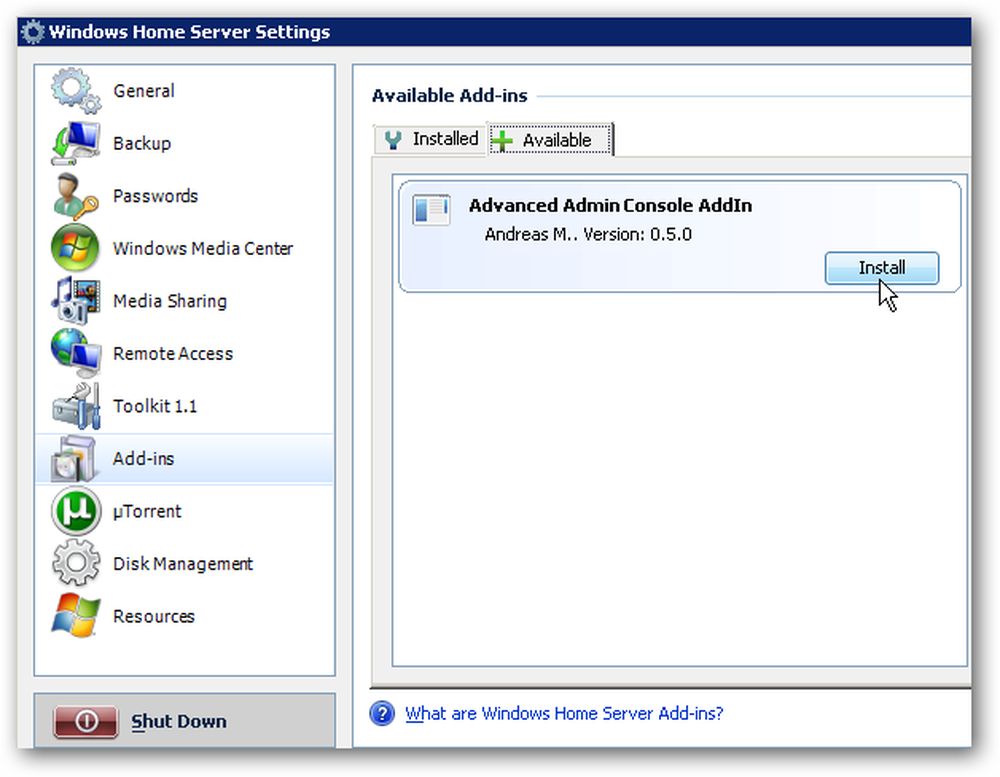
Poté se objeví obrazovka Pokračování instalace, která vám říká, že aplikace WHS Console bude zavřena a restartována.
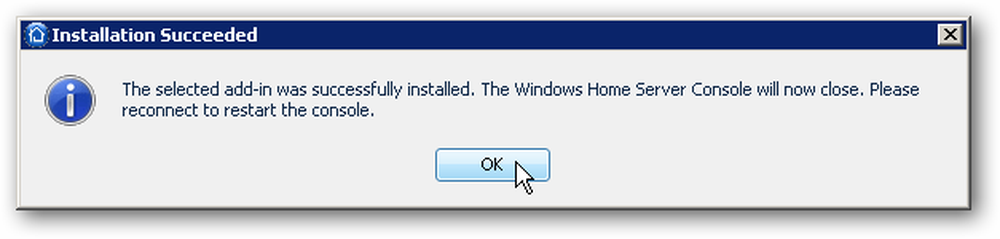
Po dokončení instalace otevřete konzolu Windows Home Server a v horní části si všimnete tlačítka Advanced Admin Console. Tím získáte přístup ke všem pokročilým funkcím serveru přímo z konzoly WHS na libovolném počítači. Nyní nebudete muset RDP do serveru provádět administrativní úlohy.
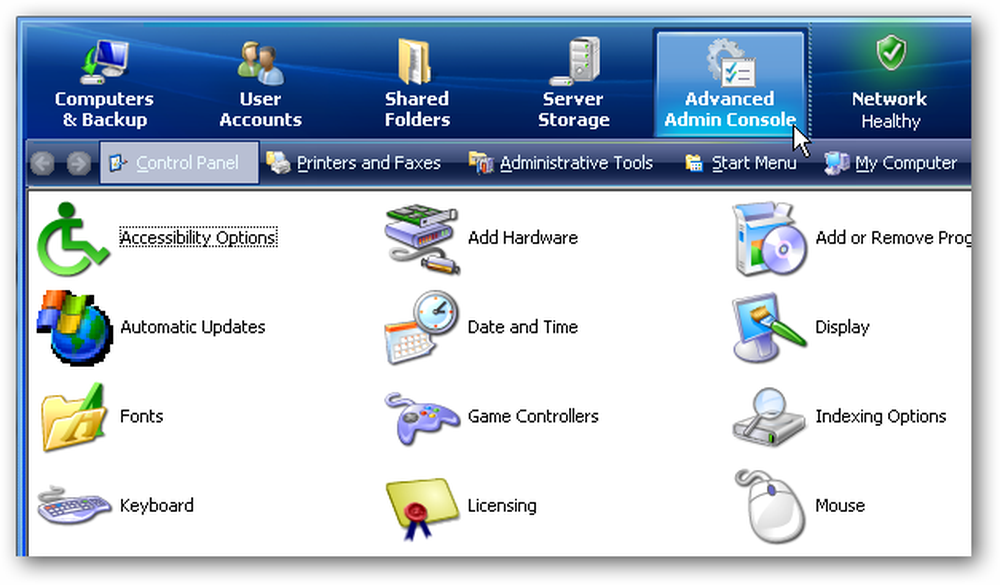
Zde se podíváme na zobrazení ovládacího panelu v konzole WHS v části Advanced Admin Controls. Můžete snadno začít přistupovat k různým aspektům serveru. Například v tomto snímku jsme stáhli bránu firewall a mohli začít provádět změny.
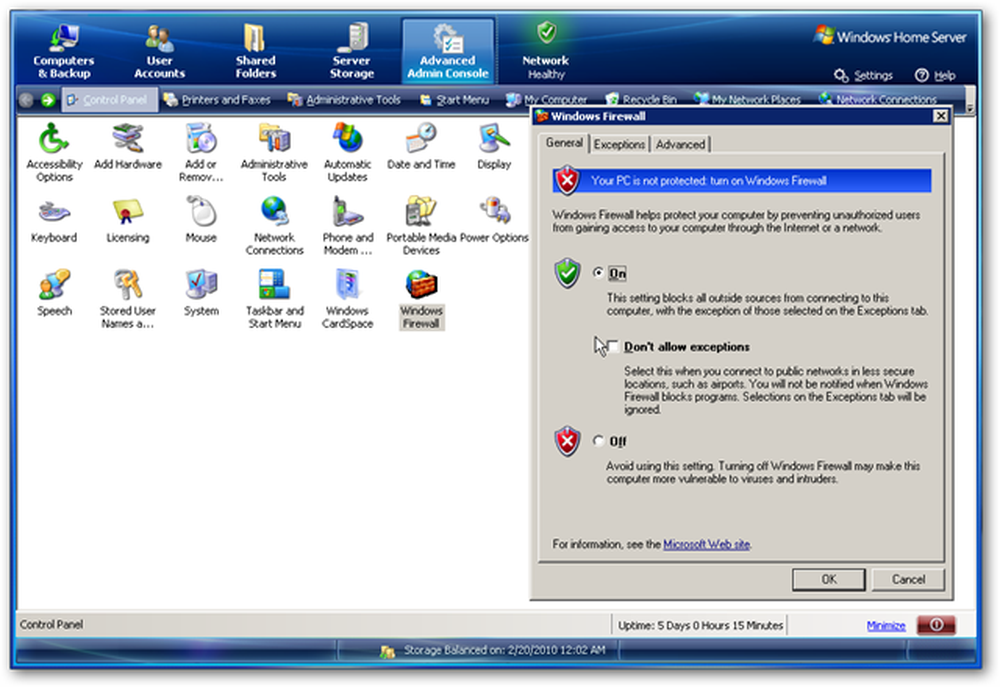
Na panelu nástrojů bude pod hlavním tlačítkem v konzole řada tlačítek.
Následující místa jsou k dispozici ...
- Kontrolní panel
- Tiskárny a faxy
- Administrativní nástroje
- Nabídka Start
- Můj počítač
- Odpadkový koš
- Místa v síti
- Síťová připojení
- Zobrazit plochu
- Vyhledávání
- Příkazový řádek
- Windows PowerShell
- Správce úloh
- Editor registru
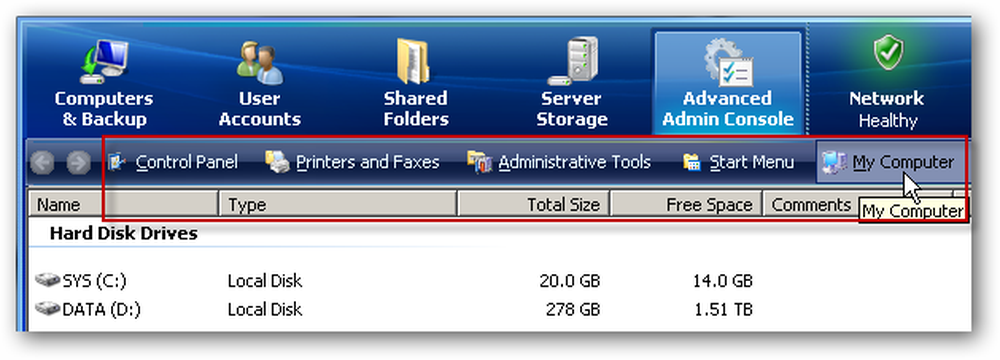
Některé z nich jsou uvedeny v rozbalovací nabídce vpravo na panelu nástrojů.
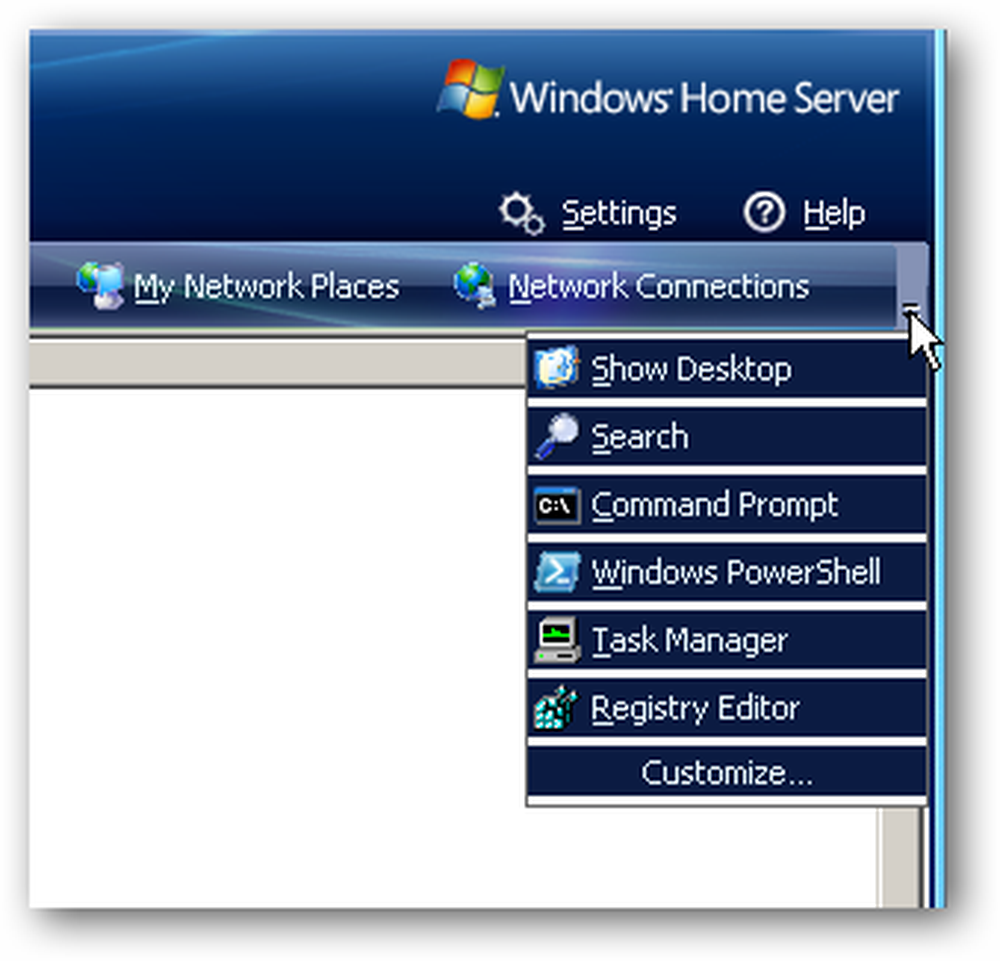
Můžete kliknout pravým tlačítkem na otevřenou oblast a vybrat, jak chcete zobrazit a uspořádat ikony z místní nabídky. Také máte všechny standardní volby, které byste normálně měli, kdybyste byli skutečně na serveru.
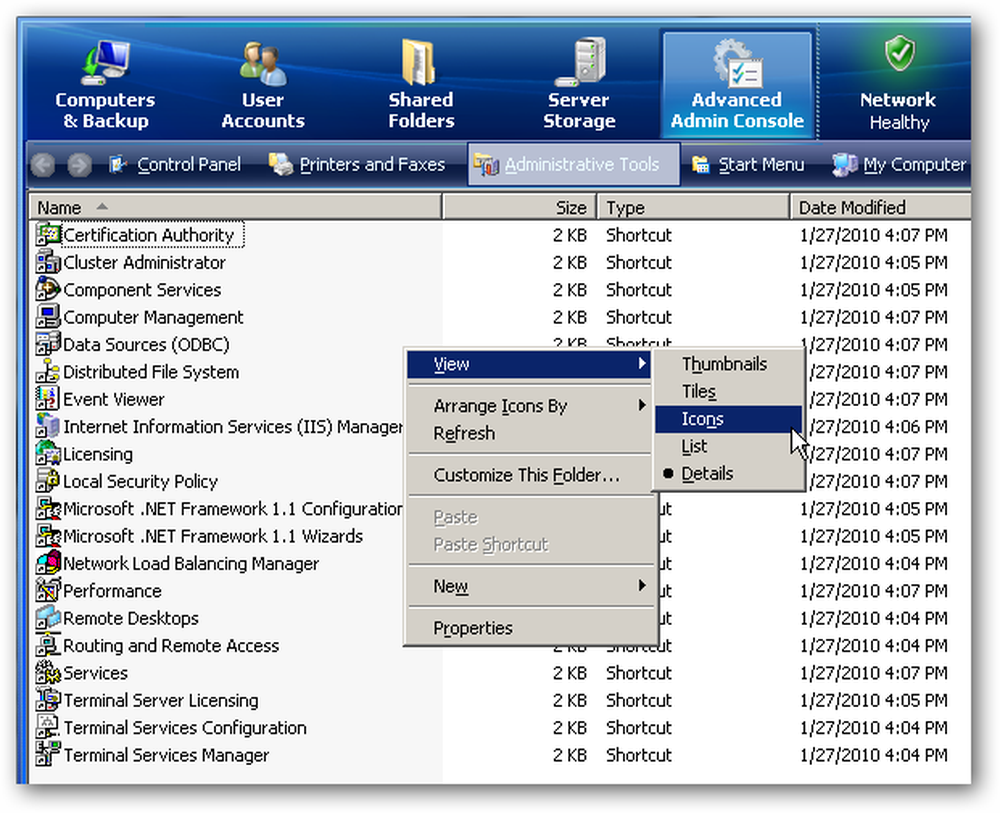
Přístup k serveru Registry ...
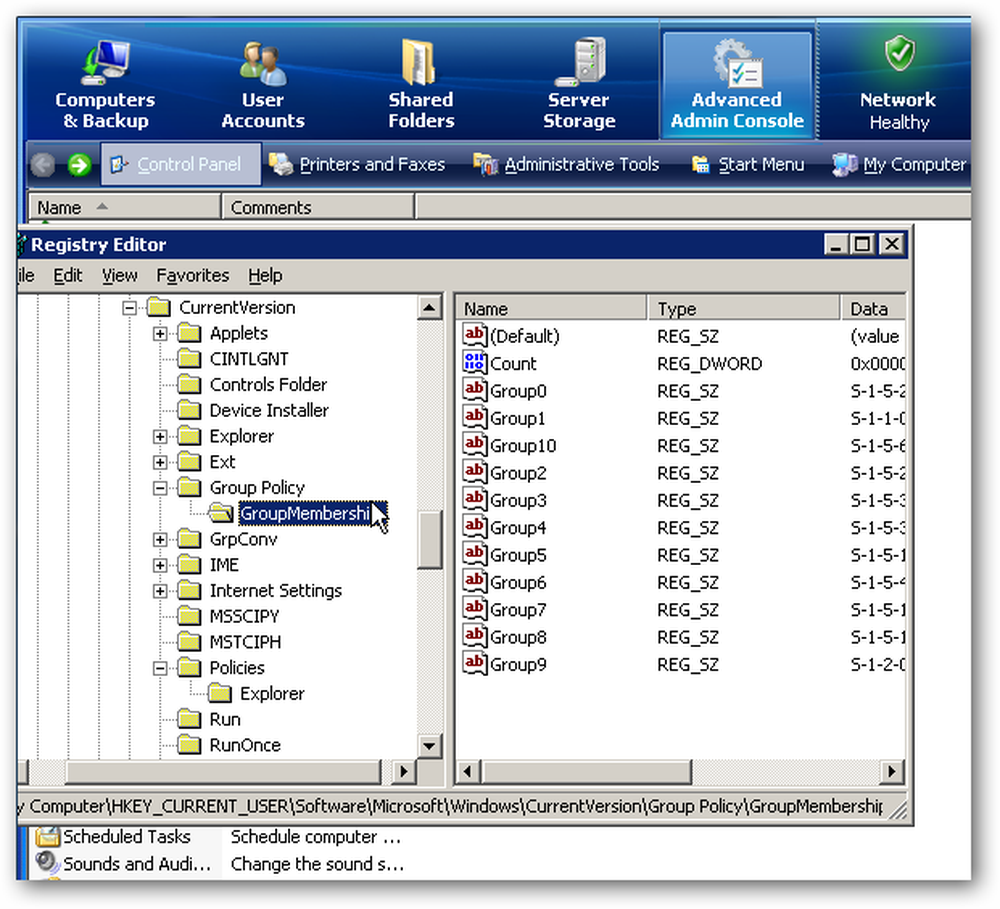
Úžasné Zobrazit plochu funkce, která vás přivede na pracovní plochu serveru, takže můžete snadno navigovat v rámci serveru, pokud potřebujete.
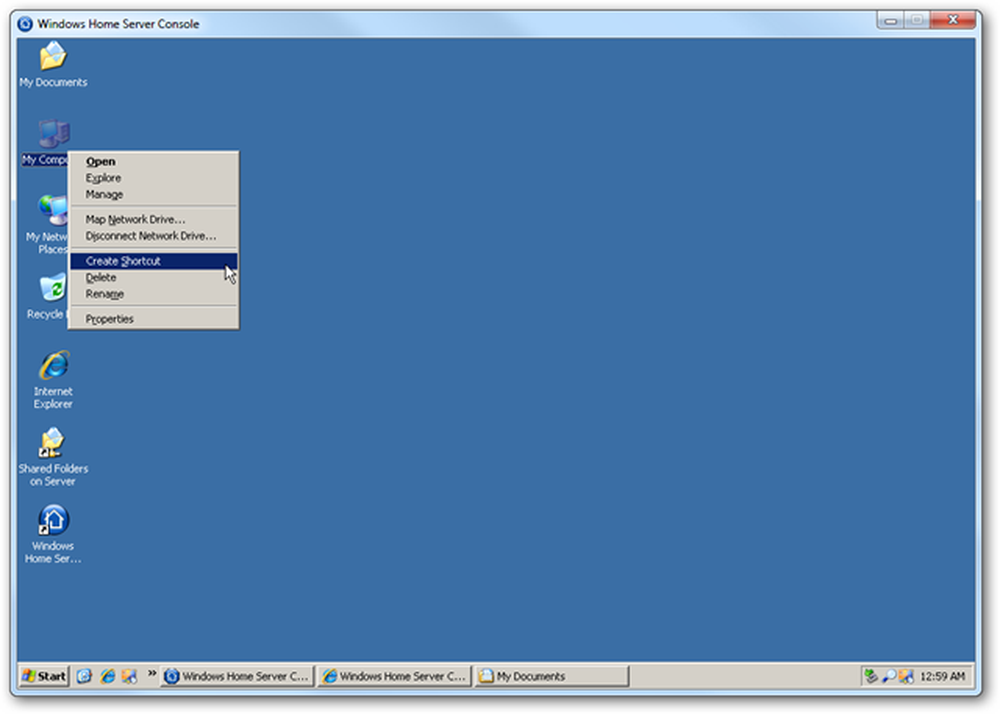
Zde je náhled na všechny nástroje pro správu s aktuálně staženým prohlížečem událostí.
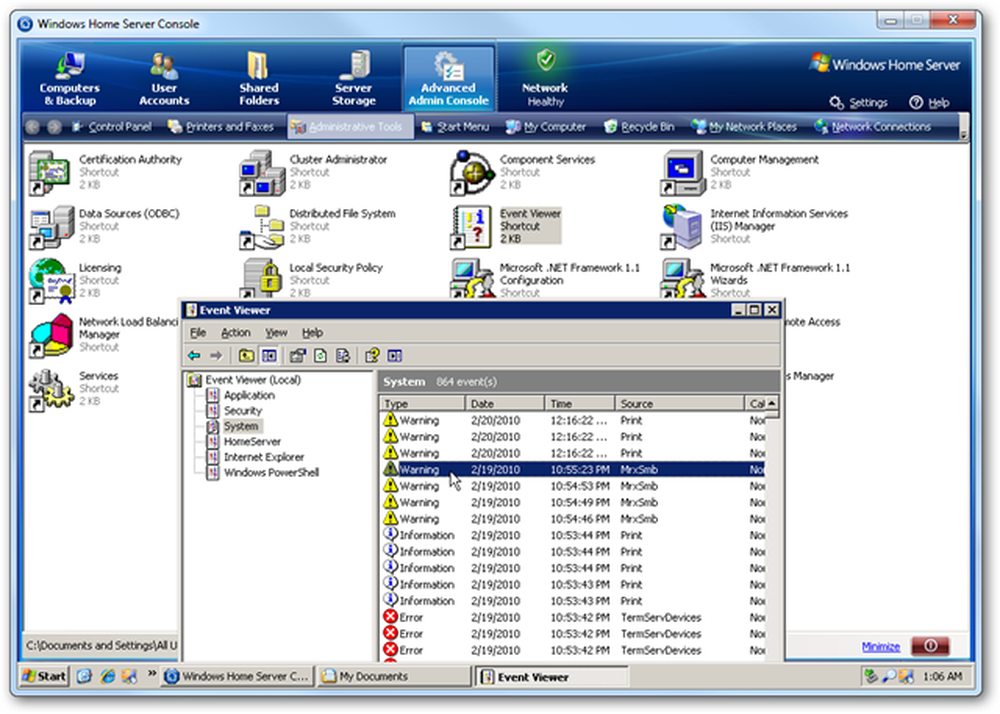
Klikněte na odkaz Přizpůsobit z rozbalovací nabídky ...
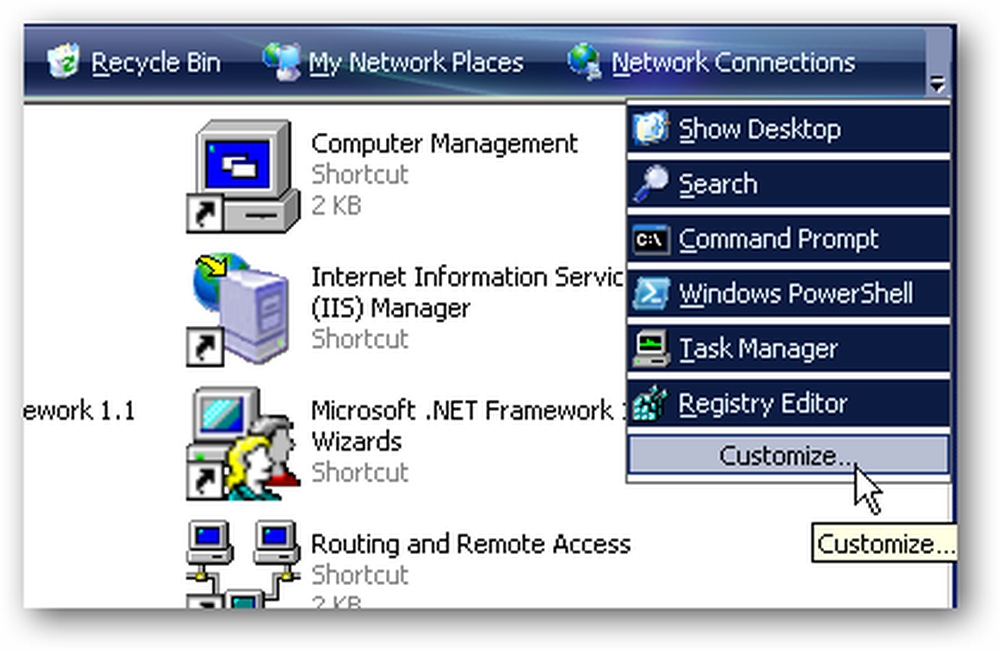
A zde můžete přizpůsobit, jaké funkce jsou zobrazeny, a dokonce můžete přidat vlastní zkratku, pokud máte pocit, že něco chybí.

Tento skvělý Addin umožňuje výjimečně snadný přístup k pokročilým funkcím a funkcím vašeho serveru z libovolného počítače v síti. Pokud jste pokročilý počítačový geek, který ví, že je kolem Serveru 2003, je to nutné mít Addin, který pravděpodobně nainstalujete hned.
Stáhnout Pokročilé řízení admin v0.5.0
Podívejte se na stránku vývojářů




